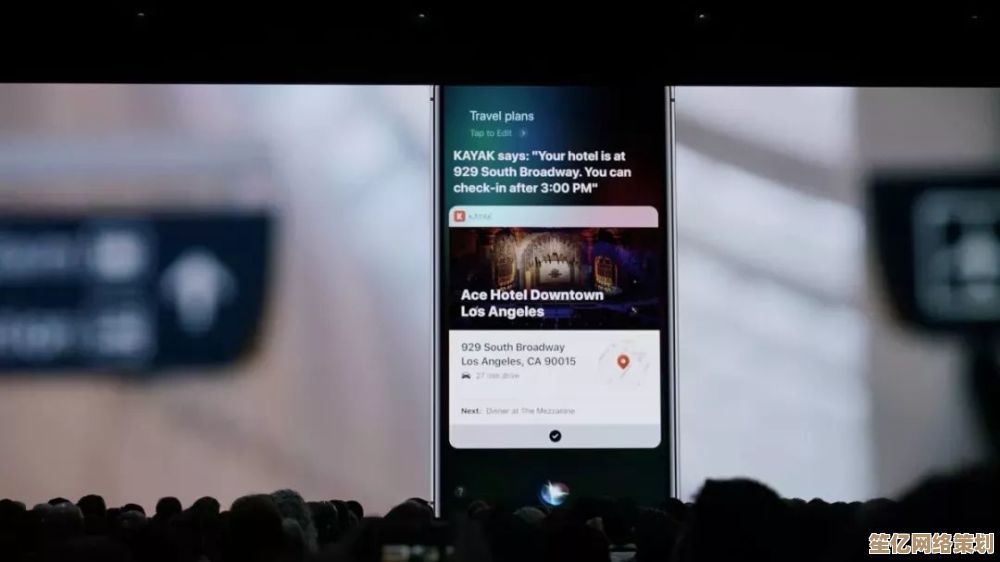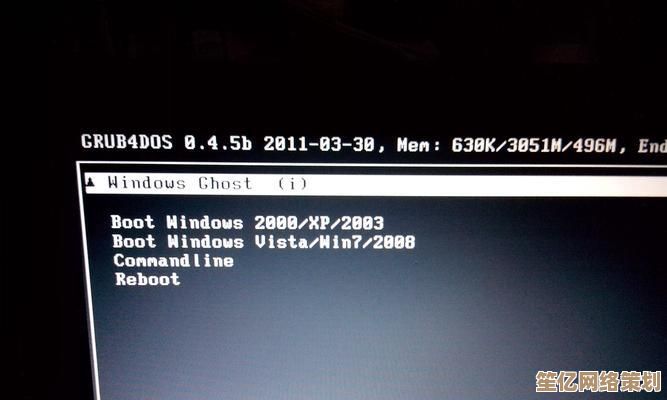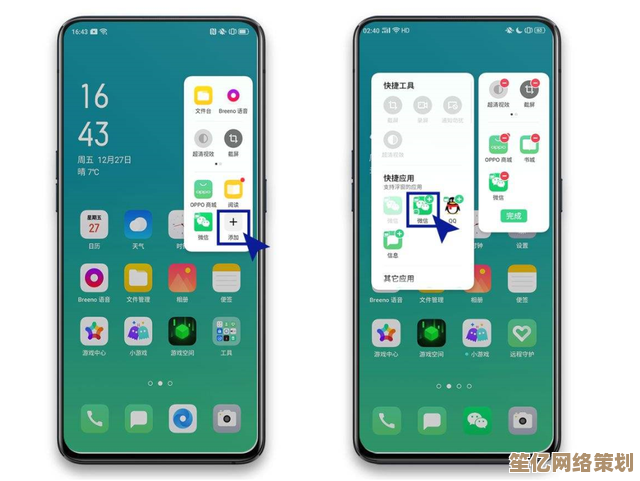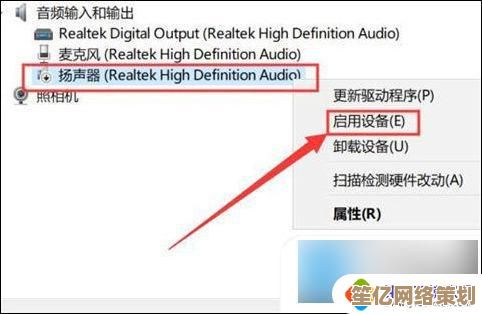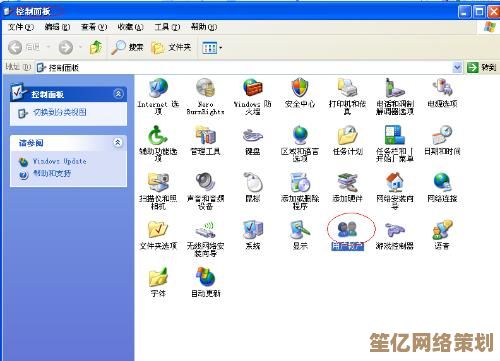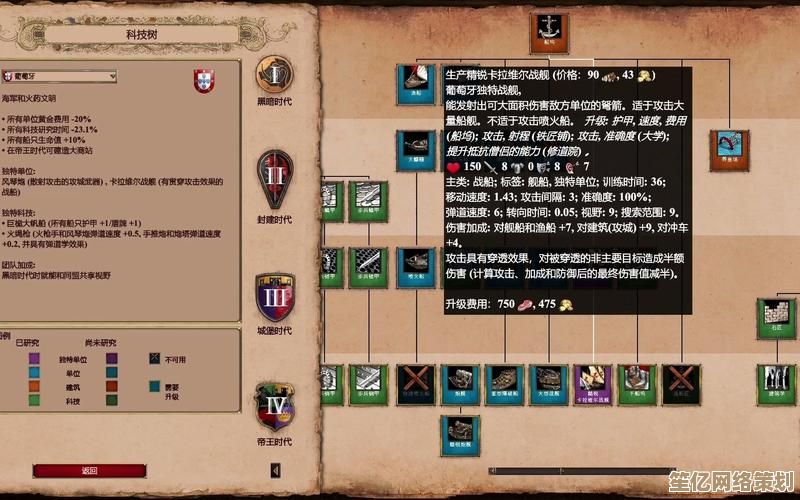Excel下拉菜单功能:简化数据输入流程,快速选取预设数据项
- 问答
- 2025-09-22 21:30:33
- 1
Excel下拉菜单:让数据输入不再是一场噩梦 😅
你有没有遇到过这种情况?——在Excel里输入一堆重复的数据,手都快抽筋了,结果还因为拼写错误被老板瞪了一眼🤦♂️,别慌,Excel的下拉菜单功能就是来拯救你的!
下拉菜单是什么?
就是在一个单元格里点一下,弹出一堆预设选项让你选,不用手动敲字,听起来是不是很基础?但相信我,用好了它能让你工作效率翻倍🚀。
为什么我爱上这个功能?
上周我帮市场部整理客户反馈表,他们要求把"满意度"分成5个等级(从"非常不满"到"非常满意"),结果收集上来的数据里,光是"满意"就有"满意"、"很满意"、"挺满意"、"满意(笑脸)"等七八种写法...🤯
这时候下拉菜单就派上用场了!我提前设置好5个标准选项,所有人只能从这里面选,数据瞬间干净了,分析起来也顺手多了。
怎么创建下拉菜单?(超简单版)
- 选中要设置的单元格(比如一整列)
- 数据 → 数据验证 → 数据验证(老版本Excel可能叫"数据有效性")
- 允许:序列
- 来源:手动输入选项,用英文逗号隔开(非常不满,不满,一般,满意,非常满意")
💡小技巧:如果选项很多,可以先在表格其他区域列出所有选项,然后在"来源"那里直接框选这些单元格,超方便!
我的翻车经历...
刚开始用的时候,我自信满满地给产品类型设置了下拉菜单,结果第二天产品经理跑来骂人:"为什么没有'限量版'这个选项?!"😱
教训:
- 预设选项要经常更新
- 可以留个"其他"选项兜底
- 重要表格最好先和团队确认选项列表
高级玩法(装X用)
- 动态下拉菜单:用INDIRECT函数让第二个菜单的内容随第一个菜单的选择变化(比如先选省份,再自动显示该省的城市)
- 颜色标记:结合条件格式,让不同选项显示不同颜色
- 多级联动:做那种层层筛选的复杂菜单(需要点函数基础)
说实话,我到现在动态菜单还经常搞砸...有时候明明跟着教程做,Excel就是不听话,气得我想砸键盘⌨️💢,但一旦成功了,那种成就感简直了!
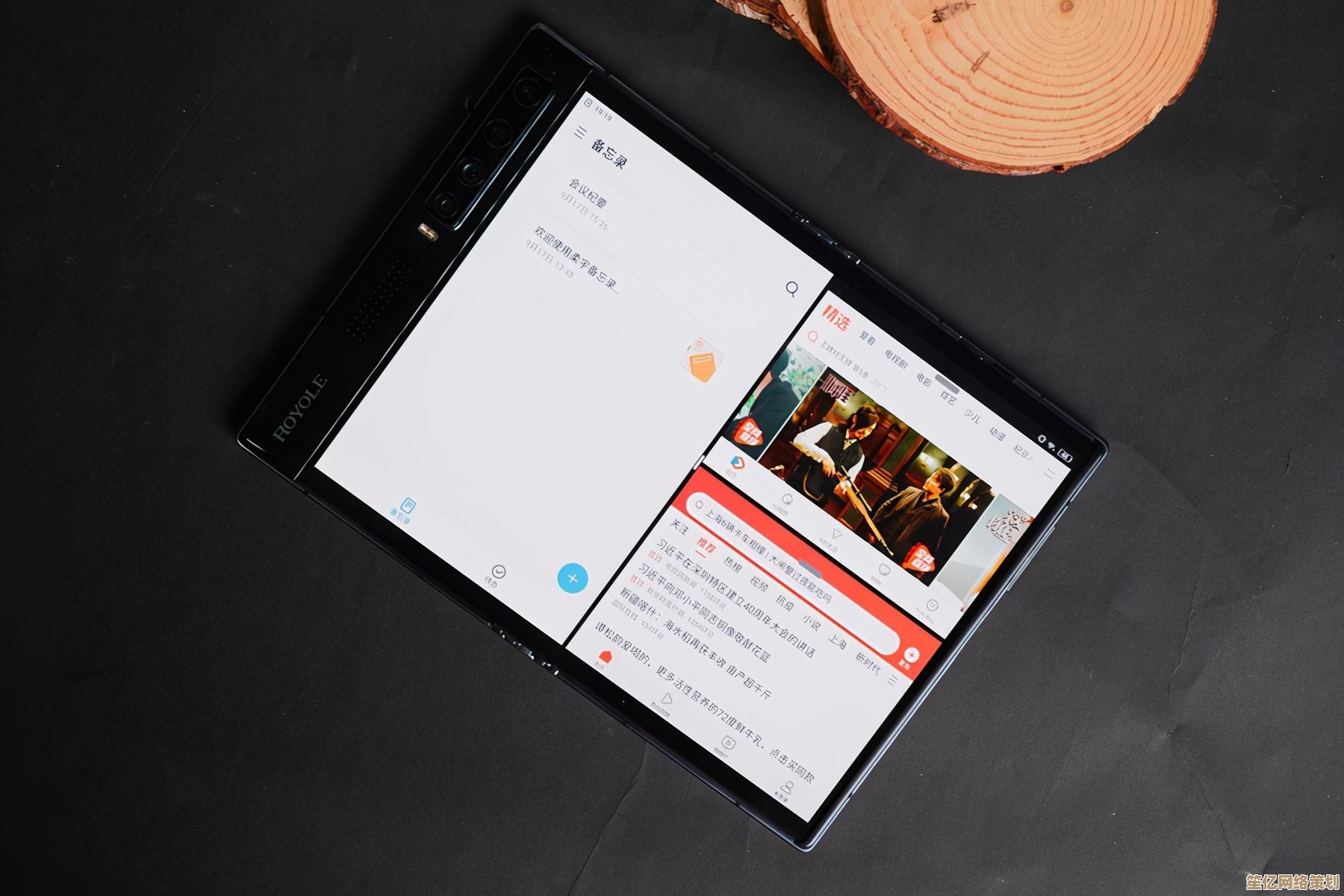
最后的小建议
下拉菜单虽好,但别滥用,我有次看到一个表格,连"性别"都做了下拉菜单...选项是"男,女,保密",问题是这表格就三个人用,而且性别根本不会变啊!纯属脱裤子放屁🙄。
工具是为人服务的,别本末倒置,下次做表格前,先问问自己——这里真的需要限制输入吗?🤔
(完)
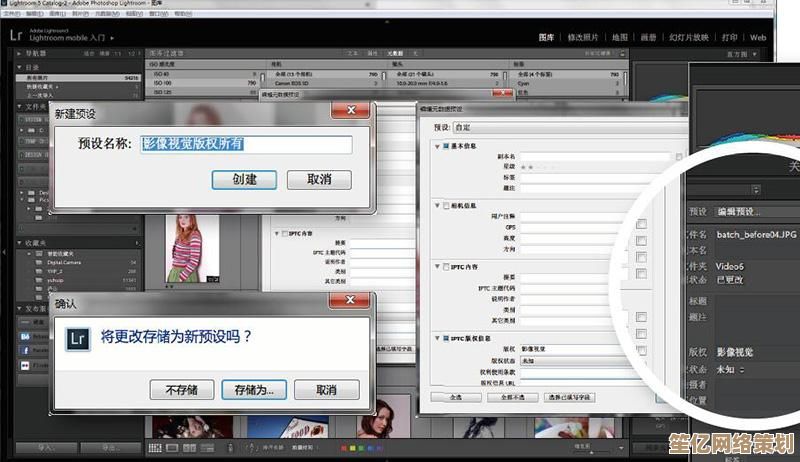
本文由雪和泽于2025-09-22发表在笙亿网络策划,如有疑问,请联系我们。
本文链接:http://waw.haoid.cn/wenda/6817.html